Tabla de contenido
Error de Windows Update " Actualmente, Windows Update no puede comprobar las actualizaciones porque el servicio no se está ejecutando. Es posible que tenga que reiniciar el ordenador " se produce probablemente cuando la carpeta de actualización temporal de Windows (carpeta SoftwareDistribution) está dañada. Para solucionar fácilmente este error, siga los siguientes pasos de este tutorial.

Cómo resolver el error de actualización de Windows (8, 7 o Vista): " Windows Update no puede comprobar actualmente las actualizaciones porque el servicio no se está ejecutando" cuando compruebe si hay actualizaciones.
Solución 1: Solucionar el error "Windows Update no puede buscar actualizaciones" con la utilidad Microsoft Fix It
Actualización: Desgraciadamente, Microsoft ha eliminado la utilidad FixIt, por lo que hay que ignorar esta solución y continuar con la solución 2.
1. Descargue el programa Microsoft Arreglarlo a su ordenador desde: https://support.microsoft.com/kb/2730071.
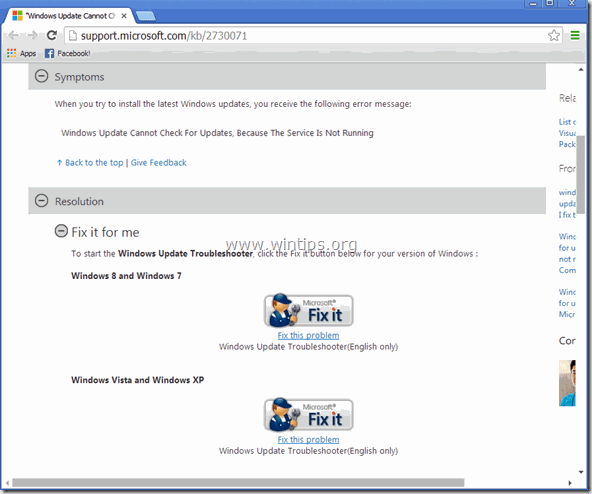
2. Corre Microsoft Fix It y pulse " Aceptar ”.
3. Seleccione " Detectar problemas y aplicar las correcciones por mí (Recomendado) ".
4. Deje que el solucionador de problemas para arreglar Actualización de Windows problemas y pulse " Siguiente ". *
Si el problema se soluciona, cierre el solucionador de problemas y vuelva a buscar las actualizaciones de Windows. De lo contrario, continúe con la solución 2.
Solución 2: Solucionar manualmente el error "Windows Update no puede buscar actualizaciones".
Paso 1: Detenga el servicio de Windows Update.
Para ello:
a. Pulse simultáneamente Tecla de Windows + R para abrir el cuadro de comandos de ejecución.
b Dentro de la caja de comandos de ejecución, escriba: servicios.msc y pulse Entra.
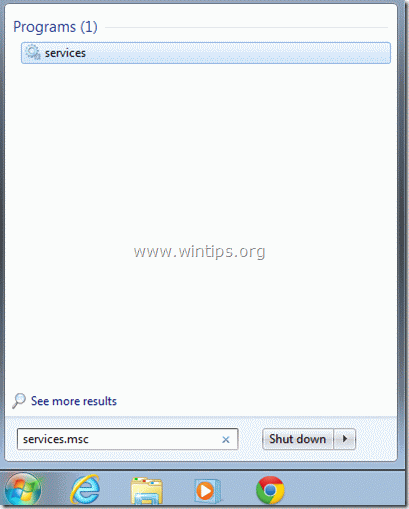
c. Buscar Servicio de Windows Update , luego haga clic con el botón derecho del ratón y seleccione Stop .
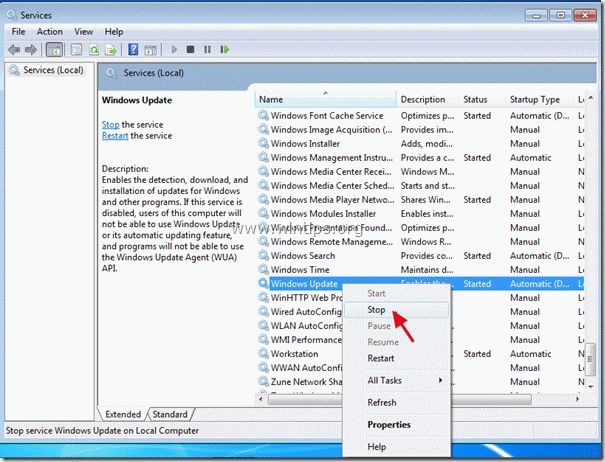
d. Sin cerrar la ventana de servicios, pase al siguiente paso.
Paso 2: Elimine o cambie el nombre de la carpeta de almacenamiento temporal de las actualizaciones de Windows.
Para ello:
a. Abrir " Mi ordenador " y navegar hasta " C:Windows "carpeta .
b. Eliminar (o Cambiar el nombre de por ejemplo, a " SoftwareDistribuciónOLD ") el " SoftwareDistribución ".
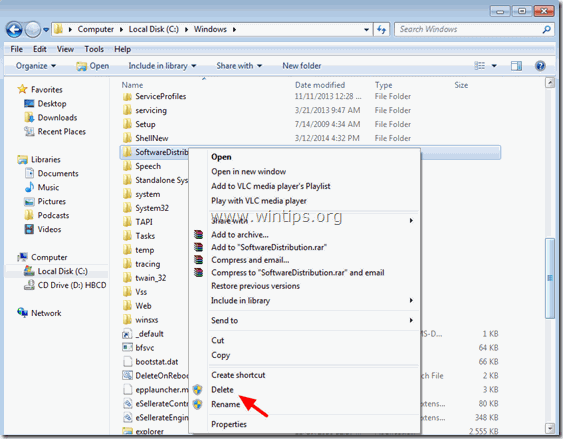
Paso 3: Inicie el servicio de Windows Update.
a. Vaya a los servicios de Windows y " Inicie "la Actualización de Windows servicio .
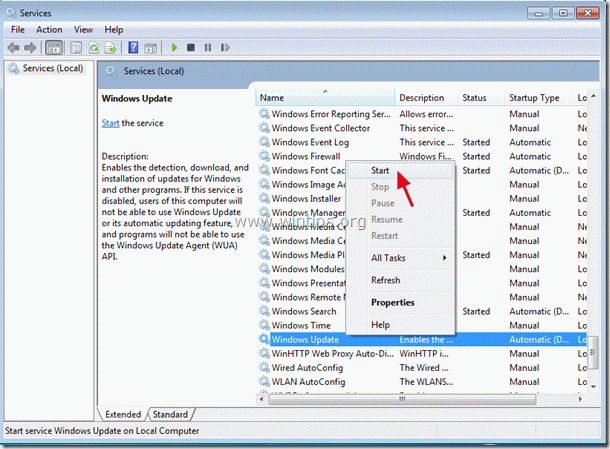
b. Intenta actualizar Windows de nuevo.
Solución 3: Instale la actualización independiente KB3102810.
- Descargue e instale la actualización de seguridad KB3102810. Después de la instalación, reinicie el equipo y compruebe si hay actualizaciones. (Aplicado a: Windows 7 SP1 y Windows Server 2008 R2 SP1.) Reinicie el equipo. Detenga el servicio de actualización de Windows. (Véase la solución 2: Paso 1) Elimine la carpeta de distribución de software. (Véase la solución 2: Paso 2) Reinicie el equipo y compruebe si hay actualizaciones. Deje el equipo aproximadamente una horapara encontrar Actualizaciones.
Solución 4: Actualice el controlador de la tecnología Intel Rapid Storage.
Instale el último controlador de la tecnología de almacenamiento rápido de Intel (Intel RST). *
Fuente: http://support.hp.com/gb-en/document/c02219204
Puede descargar el controlador RSTS más reciente desde el sitio web del fabricante de su ordenador o desde el Centro de descargas de la tecnología Intel® de almacenamiento rápido (Intel® RST)
Espero que esto ayude.

andy dawis
El blog de un administrador de sistemas sobre Windows





